原标题:Smartisan OS 新手教程
作者:微博用户@青山行健
作者:微博用户@青山行健
Smartisan OS 是锤子科技推出的一款基于 Android 平台深度定制的操作系统,现已更新至 v3.7 版本。
前天给一个朋友推荐了一款锤子手机,今天手机到了朋友问我系统有哪些特色,于是准备在微博上找一个新手教程发过去,然后没有找到,应该是找的不够仔细,便一时突发奇想,就打算自己做一个简单的教程。本教程以 Smartisan OS v3.6/3.7 为例。由于是新手教程,有些东西可能说的比较基础,面向人群是初次使用锤子手机的人以及想简单了解 Smartisan OS 的人。
基本功能
1. 通讯录
通讯录提供四种方式排序,通过屏幕右上角分类图标可以调出,分别是名字、地点、联系频率(通话次数)、添加时间(加入通讯录先后顺序)。正常都是按名字排序。快速找到某个联系人,可以直接搜索关键字(如搜索齐天大圣),或者在右侧字母栏向左滑动调出拼音首字母检索进行快速定位。
▲ 左右上下依次是:排序方式、按地点排序、首字母快速定位、关键字搜索
2. 短信
短信有两种排序方式可供选择,可将短信分类为通知类、个人类(这样类似的设置不少手机都是如此),为方便查找可将某个重要短信置顶:将该条短信右滑,会出现四个选项:删除、标记、置顶(五角星图标)、加入黑名单,本人就是将 12306 的短信进行置顶了,方便查看。
v3.6 及之后版本里对通知类短信图标(头像)自动进行了匹配,看起来会比较好看,其次从 v3.6 版本(可能是 v3.6)开始,对短信界面进行了美化,大多数通知类短信都是以卡片形式展示,在此以 12306 的通知短信为例进行介绍,为演示此功能特意买了一张火车票进行演示:你买完一张火车票,会收到 12306 发来的一个火车票订单信息,在短信界面,可以将此火车票加入日历以进行提醒,其次可以看到列车时刻表,可以查看此班次列车所有停靠站的到达、发车时间,这个设计个人觉得相当不错,虽然不是锤科首创。
展开全文
(之前使用魅族手机,Flyme 系统里关于短信界面的设置就非常好看,尤其是 12306 的短信界面,虽然作为锤友,但是魅族在这方面做得比锤科早,而且界面可能更好看,这一点还是想说明一下。)
▲ 左图:右滑调出删除、置顶等选项,右图:自动匹配的彩色图标
▲ 左图:列车时刻表,右上:12306 卡片短信,右下:银行类通知卡片短信
3. 快捷短语
Smartisan OS 针对常用信息设置快捷短语功能,打开输入法,在输入框里长按屏幕可以出现两个选项:粘贴和快捷短语,点击快捷短语,可以进行设置:一些常用的信息,比如地址类,可能经常用到,但是比较长,可以将此信息编辑成快捷短语,下次输入时可以直接调出,会非常方便和节省时间,当你给对方秒回一个长信息的时候,他会感觉怎么可以这么快,这么牛逼。
▲ 上图:长按输入框调出快捷短语设置项,下图:编辑常用快捷短语
4. 关于桌面
Smartisan OS 桌面有三种方式可以选择:设置→桌面设置项,有 9 宫格、16 宫格、 安卓原生可供选择 ,还可以在此设置桌面主题等,Smartisan OS 提供了大量精美的壁纸可供选择,锤子提供的桌面壁纸不谦虚的说应该是最好看的手机壁纸(之一)。
两个手指从屏幕对角向中间滑动或者在屏幕底栏从左往右滑动可以调出 64 宫格界面,方便调整应用的位置,v3.6 系统版本新增文件夹功能,即将不同的 app 放到一个文件夹里,直接拖拽即可实现(此功能并不新鲜)。
清除应用通知角标:一些强迫症的人,可能不允许 app 有角标存在,但是又不想点击进去查看清理,这时你可以:手掌侧面贴住屏幕下方往上滑动,即可清理应用的角标通知,这个手势只需要自己尝试几次即可达到很高的操作成功率。
在锁屏状态下,四指按住屏幕向右、向左拖动可以快速切换壁纸。连续快速双击 home 键可查看、清理后台程序。
▲ 左上:选择桌面布局,右上:调出 64 宫格,左下:桌面文件夹,右下:通知角标
对于强迫症的人,Smartisan OS 系统进行了极其人性化 的操作设计,比如:可以设置电池电量显示方式、隐藏桌面图标名称、隐藏图标上的角标、单手优化等等,此部分功能设置不做一一赘述,可在设置→强迫症选项,里面进行查看设置。
5. 关于几个原生应用的介绍
天气:天气应用在桌面状态下会显示一个温度,这个温度不是随便显示的,而是根据当前定位城市的实时温度来显示的。日历界面也是显示的当天日期。
计算器:在自动旋转屏幕的情况下,横置手机即可调出科学计算器,如果手机没有设置自动旋转屏幕,此时:两只手指上下分开分别从屏幕两端向中间滑动可以调出科学计算器(此操作不熟练的情况下,操作成功概率不是特别高)。
时钟:Smartisan OS 的时钟界面设计是我见过最好看的时钟界面设计,功能就不说了,基本一样。
锤子便签:便签类的 app 有很多,几乎每家手厂商都有自带的便签,但是论易用性和美观度,锤子便签绝对是最好的(之一),并且可以直接分享到新浪长微博,据我观察,锤子便签在锤科开发的 app 里应该是流传度最广的一个,即使你没有使用锤子手机,你也可以在应用市场里下载一个用用。
Smartisan OS 关于 app 的图标设计一直秉承拟物的风格,所以大多数 app 都是经过重新绘制的图标,看起来会别有一番风味。
Smartisan OS 自带的邮件、音乐等应用也挺不错,在这里不做过多介绍了。
▲ 上图:科学计算器界面,左下:普通计算器几面,右下:天气温度提示
▲ 时钟四个不同界面,计时器下拉环状图标设置时间
6. 相机
很多人比较在意手机的像素和拍照质量,所以在此简单介绍下锤子手机的相机功能:打开相机右下角有个箭头图标,点击可以看到有延时摄影、慢动作、切换视频、全景、专业相机、扫码等选项,专业相机和延时摄影比较有意思,可以自己尝试玩一下,这里不做过多介绍。在拍照模式下,屏幕上部顶端有个设置按钮,可以选择构筑辅助线、夜景模式、HDR 模式、美颜模式。Smartisan OS 的系统相机还可以在拍摄视频同时进行拍照。
▲ 不同相机功能的选择
7. 截屏
所有智能手机都带有截屏功能,在此介绍 Smartisan OS 系统带有比较有特色的两种截屏:套手机框截屏和滚动截屏。
套手机框截屏:顾名思义,在截图的时候,在外面可以套一个手机框,在下拉菜单栏选择截图或者挤压双侧键进行截屏的时候(需长按,短按会直接截屏,没有选项可选),屏幕底端有四个选项:滚动截屏、套手机框、涂鸦(对图片进行处理打码、标记等)、搜索此图(直接进行网页搜索),选择套手机框,然后生成的图片就套了一个手机框,这个框不是随便生成的,你的手机框是什么样子,生成的框就是什么样子,也就是你使用不同型号的手机套的框不一样。假如你想向别人展示的你的手机壁纸,这时候如果使用套框截图,效果会非常棒!因为他看的图片就是你锁屏状态下显示手机壁纸的样子。
▲ 上面两图来自 M1L,下面两图来自坚果 Pro(摘自微博网友:@one 能能、@Muuzi-莫凡)
滚动截屏:可以截长图,比如向别人展示聊天记录或者长文章等(滚动截屏聊天记录等情况时,需要在原生的背景下,如果你设置了聊天背景就无法实现滚动截图)。
▲ Smartisan M1L 滚动截图套手机框效果图
以上内容介绍了 Smartisan OS 的基本功能和设计,下面介绍锤子手机最具代表性的几个功能设计,因为这些功能,Smartisan OS 才配得上是一款优秀和高效的操作系统。
特色功能
1. 大爆炸(Big Bang)
大爆炸关键在于炸,当你收到一段文字,需要提取中间一部分有用的信息,正常情况下,只能全部复制,然后粘贴的时候,前面删一点,后面删一点,然后留下有用的信息,操作起来十分不便,但是有了大爆炸就不一样了,按住所需要的文字部分(需长按,触发面积可以自己设置),直接会把文字炸开,然后直接选择你所需要的部分,假如选择的是地址,然后调出一步(屏幕左或右上角向对角拖动即可调出),直接将内容拖到高德地图里,高德地图就可以定位到这个地址,然后就可以查找路线导航过去了(最新的 v3.6 版本开始还加入了智能语义识别,所以不需要炸开选择关键词,可以将整段文字自动拖到相应的 app 里,可以自动识别,拖到地图里就识别地址,拖到团购 app 里直接搜索商家,还可以直接拖到相关应用里查看航班信息和快递信息)。
▲ 大爆炸地址拖拽到地图演示
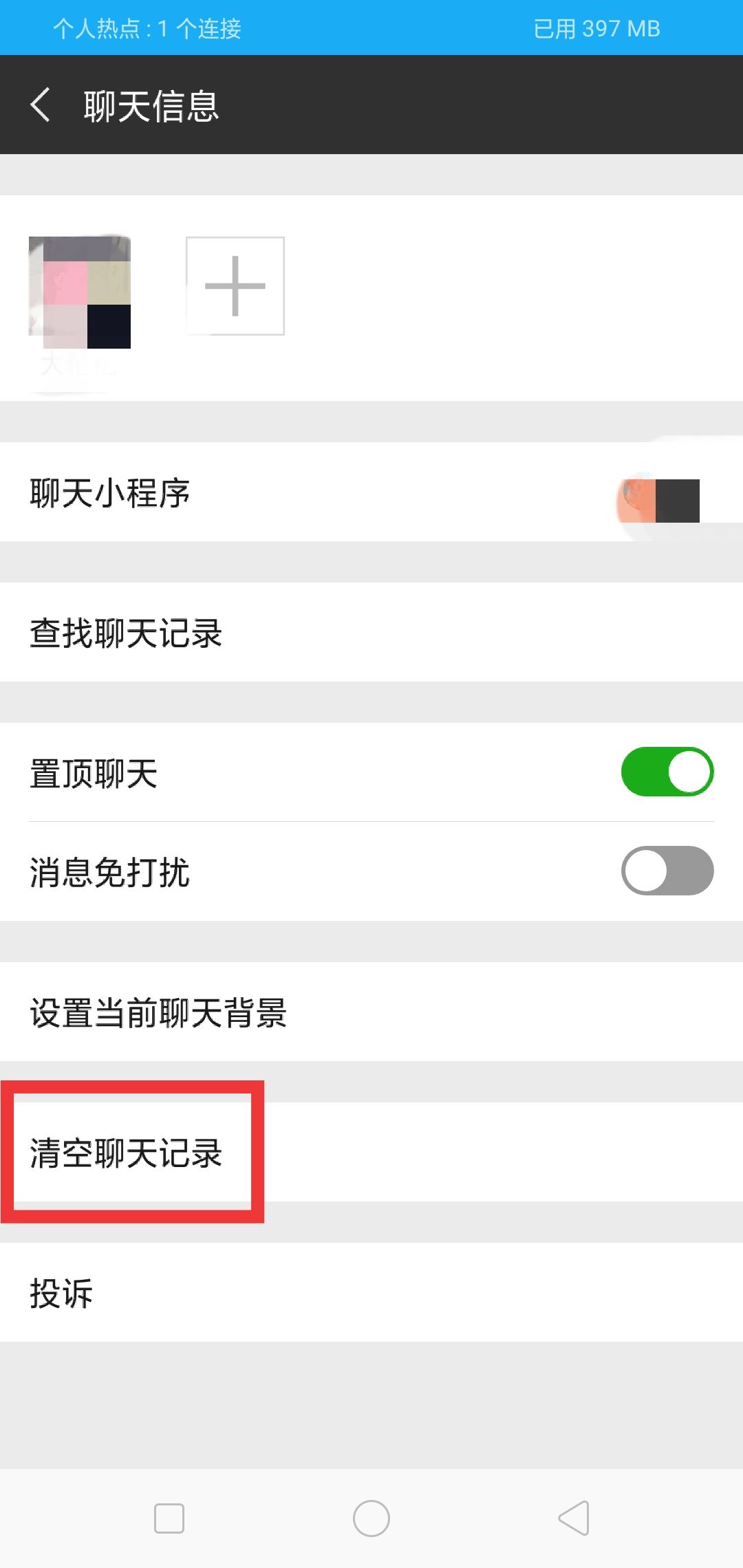
大爆炸炸开一段文字后,选中某个词语,可以直接对该词语进行复制、分享给好友、翻译、网页搜索等选择,这些基本涵盖了对文字需要处理的所有情况。还可以炸了又炸,即炸成单个的文字。
▲ 左上:选中分享,右上:选中搜索,左下:选中翻译,右下:炸了又炸
最新的大爆炸不但可以炸文字,还可以炸图片,长按图片就可炸,可以将图片中包含的文字炸出来。
▲ 炸之前,正常拍的照片
▲ 炸之后(编辑模式)
2. 一步(One Step)
一步简单的说就是一步可以完成,如果你在朋友圈看到一张照片,想发送图片,调出一步的侧边栏,就可以直接分享给好友或者发朋友圈,在相册里面,同时选中多张照片,然后直接拖拽,所选图片会抓取到一个小文件夹里,然后可以直接发送给某个好友,如果是微信分享,没有一次性只能发送 9 张图片的限制。最新的一步还支持以图搜图的功能,可以直接进行网页搜图,或者将图拖到淘宝、京东里,可以直接识别出同种商品。除了发送分享搜索图片,看到了有用或者喜欢的文字,可以将文字直接拖到便签里进行保存。在调出一步的侧边栏状态下,可以在不同 app 之间快速切换,相关侧边栏应用都可以自行设置。侧边栏上部可以查看、分享近期文件、图片等。
▲ 以图搜图
3. 闪念胶囊(Idea Pills)
闪念胶囊是 Smartisan OS 系统新开发的功能,相当于一个智能语音助手 app,可以随时随地记录我们的想法或者事件,并且同时以文字和音频两种相结合的方式保存。
使用方式:找到桌面胶囊的图标(或者设置→全局高级设置→闪念胶囊测试版),然后点开,设置相关属性,坚果 Pro 是在任何状态下长按 home 键,出现不断加长的小框时开始语音记录,说完系统会自动生成文字,并且同时展示相关网络搜索结果,M 系列手机一般设置成长按右侧键下侧,直接开始记录。对于生成的文字,有五种不同的颜色标记: 蓝色为普通胶囊,红色为紧急事情,黄色为待办事情,做完之后可以打勾去掉,绿色为代发信息,紫色为日常生活的突发灵感,具体使用过程中因人而异。在胶囊底下还有几个小的按键,分别是;删除、炸开,音频记录、分享好友、存入胶囊。
语音记录的同时不仅可以搜索网络,还可以搜索本地,比如:音乐、app、甚至直接计算出某个结果:下图为语音记录时说出建军节、中华人民共和国、300 乘以 500、中国,出现的不同搜索结果。
▲ 闪念胶囊记录展示
▲ 闪念胶囊桌面效果图
4. 图钉
图钉功能是 v3.7 版本才开始有的新功能,简单的说就是将某个应用钉在桌面上,方便查看,结合日常生活情景,在特定的时刻将地图、外卖、打车、音乐类 app 钉在桌面上会有很方便的效果。将某个应用钉起来以后,然后在接下来的时刻里,你点亮屏幕,此应用就可直接查看和操作,十分快捷,不需要在不同应用之间来回切换。
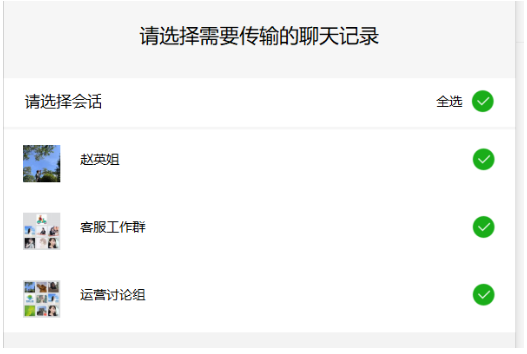
设置方式:打开一步→边栏小工具→图钉测试版,即可在侧边栏开启图钉功能。随后打开某个应用,拉出侧边栏,点击图钉即可将该应用定在锁屏界面。
由于 M 系列手机尚未推送 v3.7,所以图钉功能不好自己演示,以下图片摘自微博网友,图片说明里已备注具体出处。
▲ 图片来自微博网友,左右上下顺序;@技术少年小吉、@KE科技、@西边的独宠儿、@加宁and减宁
5. 一步查词
一步查词这个功能特别适合学生使用,效率非常之高,用锤子手机学英语应该是最好的选择(之一)。一步查词通过查词小箭头有效实现了手机端高效的取词翻译,可以十分快捷查看英文单词的中文意思。
使用方法:先炸开一段英文段落,再调出侧边栏,点击一下小放大镜图标,随后出现一个斜箭头,将此箭头指到某个单词的位置,就会自动选中该单词,然后直接显示该单词的中文含义。当然,同时也可以查询中文的英文释义。
▲ 一步查词演示
Smartisan OS 除了上述功能以外还具有一些小众化的功能,就不在一一阐述了。
写在最后:
1. 由于本人经验不足,能力有限,很难写出一个好的教程,只能凭自己主观感觉写出一个新手基本可以看懂,看完可以基本了解 Smartisan OS 系统的文章。如有不妥之处,还请见谅。
2. 仅仅通过一篇文章无法全面展现 Smartisan OS 的全部功能,尤其是最后几个主要功能,通过简单的文字介绍很难全面展现,只能介绍介绍最基本的部分。对于 Smartisan OS 系统肯定还有不少遗漏之处,还忘读者见谅。如果有表达错误的地方,还请指正。
3. 相关功能演示机型为 Smartisan M1L,系统版本为 Smartisan OS v3.6.9,不同机型使用中可能有所不同,文章中有几处图片来自微博网友,图片说明里均有注明出处,如有冒犯,还请见谅。文章所用的拼图通过美图秀秀制作。
4. 写作原因:本来只是想着给一个朋友说一下系统的特色,一时突发奇想,便冒昧写了个 Smartisan OS 新手教程,希望本文对于想了解 Smartisan OS 系统的人以及刚开始使用锤子手机的用户能起到一个简单的说明作用。
▲ Smartisan OS
▲ 以此图结束本文
责任编辑: